چطور پس از نصب ویندوز ۱۱ فضای سیستم را خالی کنیم؟

ویندوز ۱۱ چند وقتی است که معرفی شده و کاربران از آن استقبال زیادی کردهاند. اگر به تازگی ویندوز کامپیوتر خود را به ویندوز ۱۱ ارتقاء داده باشید، حتما متوجه شدهاید که حجم زیادی از فضای درایو C شما اشغال شده است. دلیل اشغال شدن این حجم از فضای هارد دیسک، این است که ویندوز از همه فایلهای سیستمی مربوط به ویندوز قبلی یک کپی تهیه کرده و آنها را نگه داشته است.
به این ترتیب اگر شما بعد از نصب ویندوز ۱۱ دچار هر مشکلی شدید، میتوانید با استفاده از این فایلهای سیستمی، به نسخه قبلی ویندوز که بر روی کامپیوتر شما نصب بود بازگردید و همه چیز را به حالت نرمال برگردانید. در صورتی که پس از نصب ویندوز ۱۱ با مشکلی روبرو نشدید، شاید مایل باشید این فایلهای سیستمی مربوط به ویندوز گذشته را پاک کرده و فضای هارد دیسک خود را آزاد کنید.
توجه داشته باشید که پاک کردن این فایلها، بازگشت به ویندوز قبلی را غیر ممکن میکند. پس اگر از تصمیم خود مطمئن هستید و با مشکل جدی روبرو نشدهاید، این کار را انجام دهید. برای آزاد کردن فضای هارد دیسک دو راه وجود دارد: یکی از طریق برنامه Settings ویندوز و دیگری به وسیله ویژگی Disk Cleanup که بخشی از برنامه Control Panel است. با مجله اعتبارکالا همراه باشید تا این دو روش را به شما آموزش دهیم.
این مطلب را هم بخوانید: چطور ویندوز ۱۰ و ویندوز ۱۱ را همزمان اجرا کنیم؟
فهرست مطالب
آزاد کردن هارد دیسک با استفاده از برنامه Settings ویندوز ۱۱
این روش نسبت به روش دوم، بروزتر است. برای آزاد کردن فضای هارد دیسک پس از نصب ویندوز ۱۱، باید گامهای زیر را بپیمایید:
۱. ابتدا برنامه Settings را در ویندوز ۱۱ باز کنید. شما میتوانید آن را در منوی Start پیدا کنید.
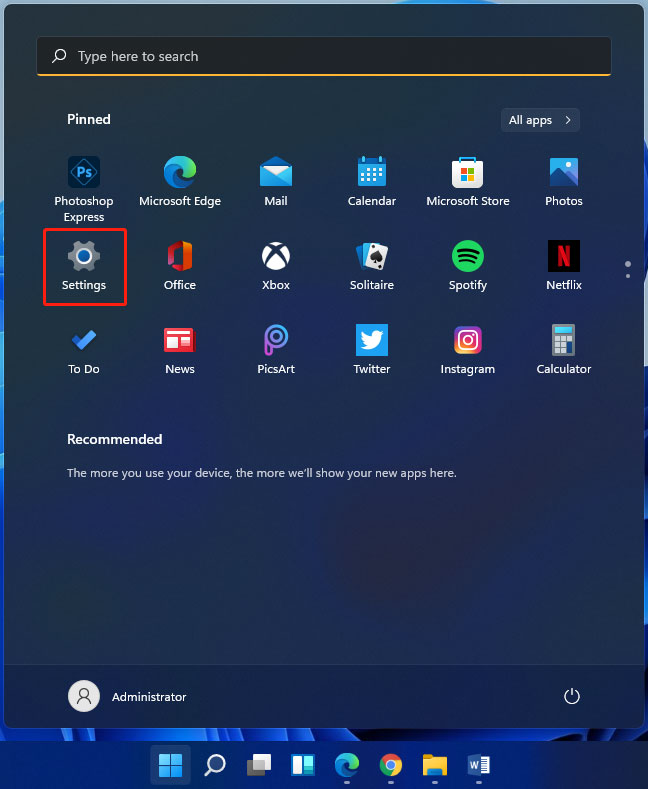
یک راه دیگر نیز برای دسترسی به برنامه settings ویندوز ۱۱ وجود دارد. اگر کلیدهای Windows و X را در کیبورد به صورت همزمان بفشارید، یک منو برای شما باز خواهد شد. در این منو میتوانید گزینه «Settings» را پیدا کنید.
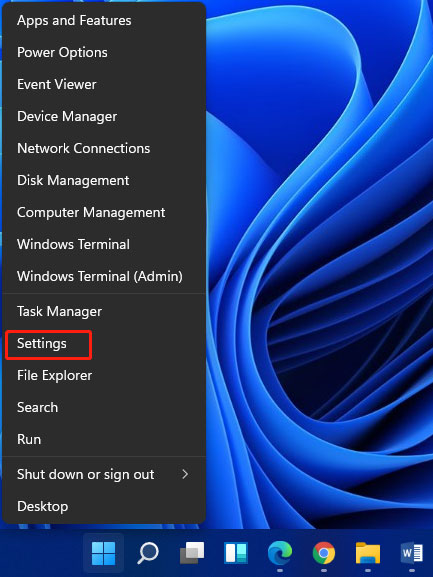
۲. به احتمال زیاد اولین بخش از برنامه Settings که به صورت پیش فرض باز میشود، بخش System است. اگر این بخش به صورت اتوماتیک باز نشد، روی گزینه «System» که در سمت چپ صفحه قرار دارد کلیک کنید.
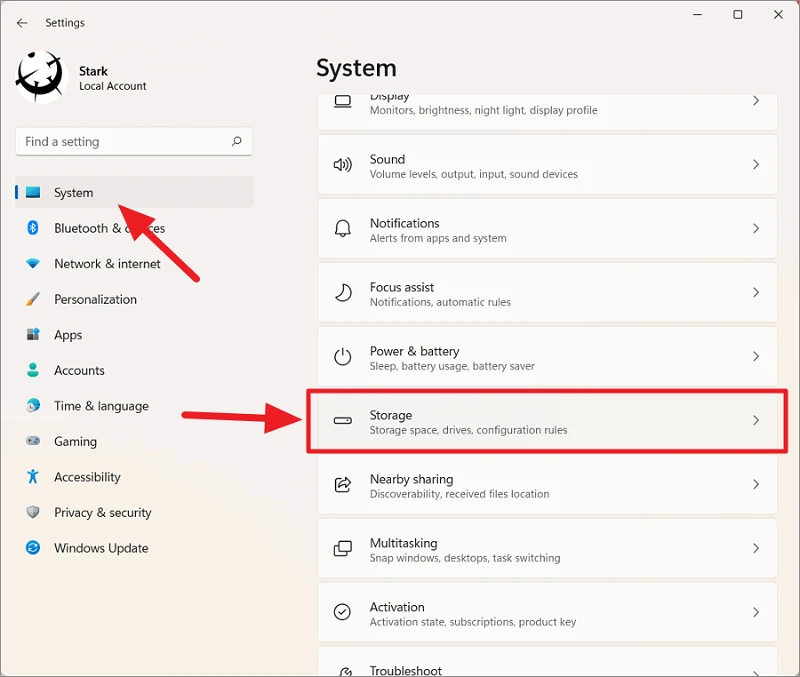
۳. سپس گزینه «Temporary files» را انتخاب کنید.
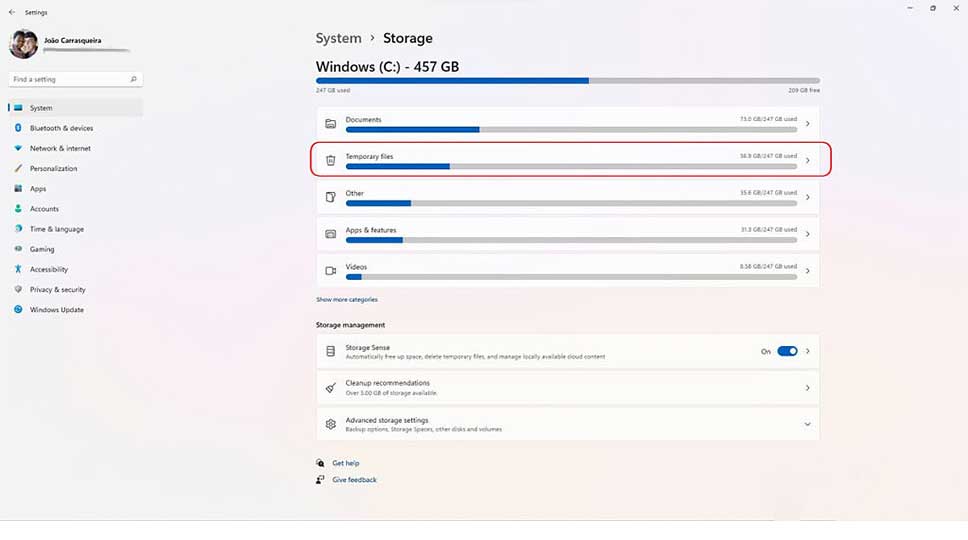
۴. در این مرحله به دنبال گزینهای با نام «Previous windows installation» بگردید. در کنار این گزینه، یک چک باکس قرار دارد، روی آن کلیک کنید تا تیک آبی این چک باکس فعال شود. در سمت راست این گزینه، حجم فضای اشغال شده توسط محتوای آن نوشته شده است. این حجم باید حداقل ۱۰ گیگابایت باشد.
این مطلب را هم بخوانید: چطور به روزرسانی خودکار را در ویندوز ۱۱ خاموش کنیم؟
با این کار حداقل ۱۰ گیگابایت از فضای هارد دیسک شما آزاد خواهد شد. مراقب باشید تیک گزینه «Downloads» را که در بالای گزینه «Previous windows installation» قرار دارد را فعال نکنید. زیرا با آبی شدن تیک این گزینه، بیشتر فایلهایی که قبلا دانلود کردهاید حذف خواهند شد. سایر گزینهها نیز شامل فایلهایی هستند که شاید شما تمایل داشته باشید آنها را نگه دارید.
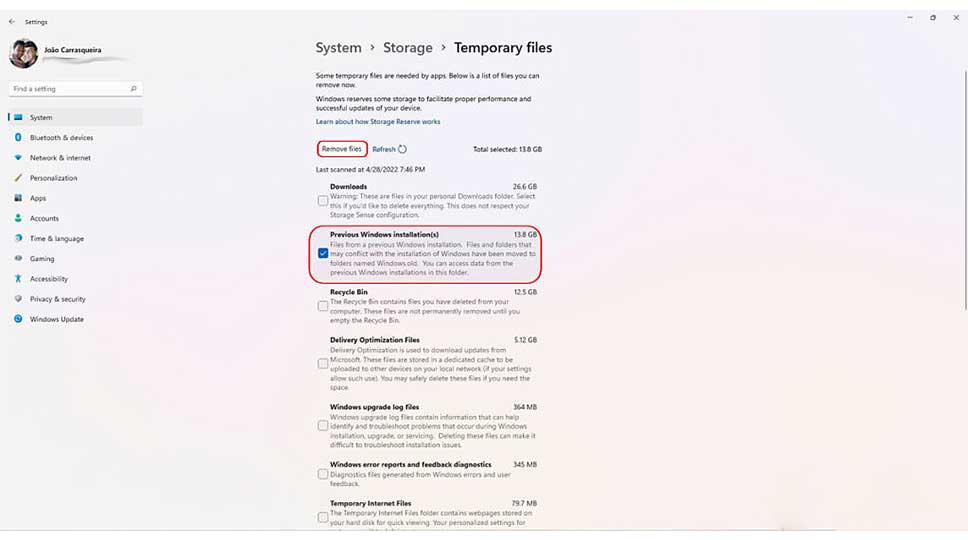
۵. در مرحله آخر برای پاک شدن فایلهای سیستمی ویندوز قبلی، بر روی گزینه «Remove files» که در بالای صفحه وجود دارد، کلیک کنید.
آزاد کردن هارد دیسک با استفاده از ویژگی Disk Cleanup
اگر روشها و ابزارهای قدیمیتر ویندوز را ترجیح میدهید، میتوانید از ابزار Disk cleanup برای آزاد کردن فضای هارد دیسک خود استفاده کنید. برای انجام این کار کافیست گامها زیر را بپیمایید:
۱. ابتدا منوی Start را باز کنید. سپس عبارت «Disk Cleanup» را در نوار جستجو بنویسید و آن را جستجو کنید. با این کار ابزار Disk Cleanup ظاهر میشود. روی آن کلیک کنید.
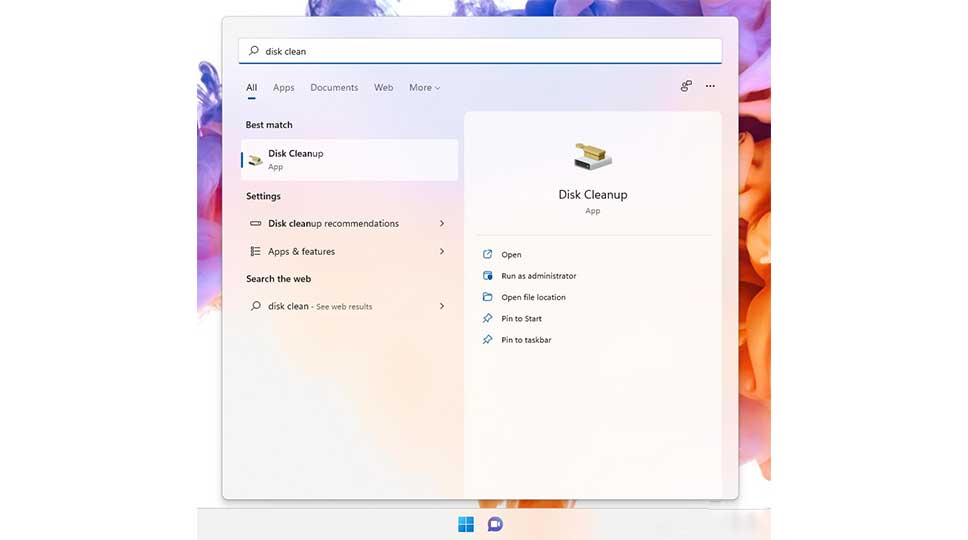
۲. در این مرحله ممکن است سیستم با پیامی از شما بپرسد که کدام درایو را میخواهید اسکن کنید. باید درایوی را انتخاب کنید که ویندوز شما بر روی آن نصب شده است که معمولا درایو C است.
این مطلب را هم بخوانید: چطور صفحه قفل ویندوز ۱۱ را شخصی سازی کنیم؟
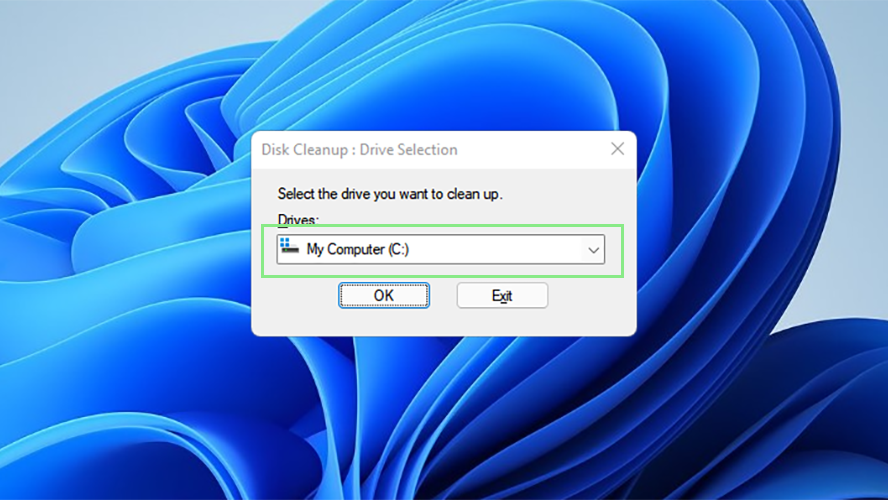
۳. با انتخاب درایو مورد نظر، سیستم شروع به اسکن کردن آن میکند و لیستی از انواع فایلها که امکان حذف آنها وجود دارد را به شما نشان خواهد داد. فایلهایی که ویندوز در این مرحله به شما نشان میدهد، فایلهایی هستند که از نظر ویندوز حذف آنها مشکلی را برای سیستم به وجود نخواهد آورد و امن خواهد بود.
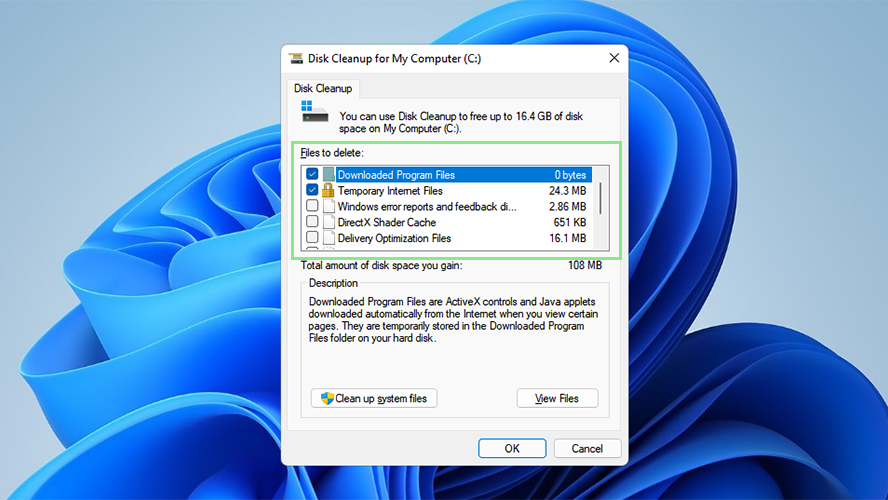
۴. از بین گزینههای موجود هر کدام را که مایل هستید، انتخاب کنید و سپس روی گزینه «Clean up system files» کلیک کنید.
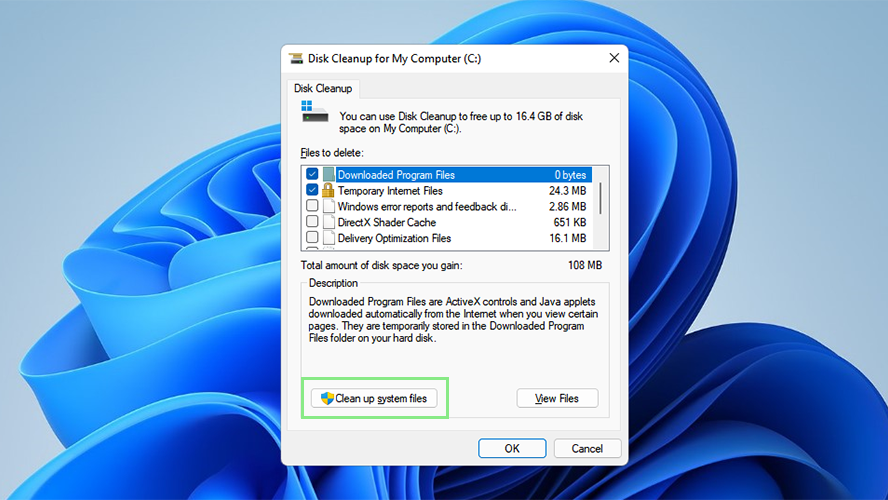
سپس بر روی گزینه «Ok» کلیک کنید.
این مطلب را هم بخوانید: چطور بروز رسانی خودکار را در ویندوز ۱۱ خاموش کنیم؟
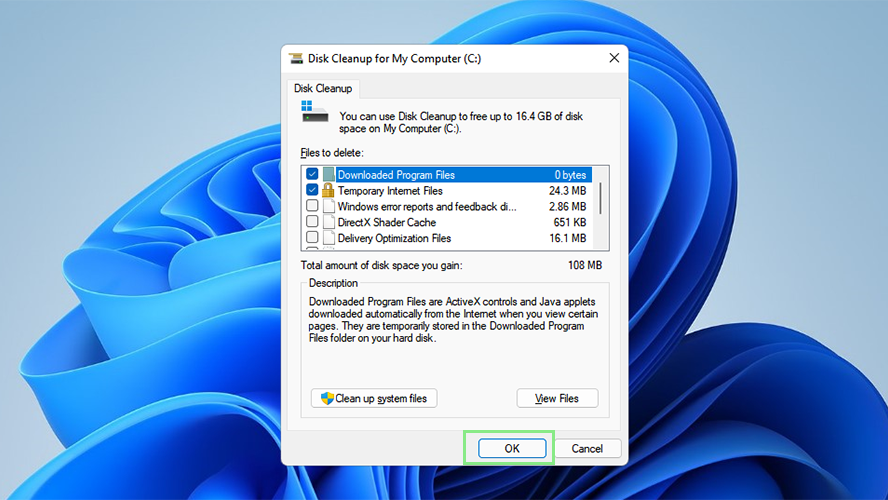
سخن آخر
بسیاری از افراد پس از تعویض ویندوز کامپیوتر خود و نصب ویندوز ۱۱، متوجه میشوند فضای هارد دیسک کامپیوتر آنها به میزان زیادی اشغال شده است. این فضای اشغال شده مربوط به فایلهای سیستمی ویندوز قبلی است تا اگر مشکلی در مورد ویندوز ۱۱ به وجود آمد به راحتی بتوانید ویندوز قبلی را روی کامپیوتر خود برگردانید.
اما در صورتی که مشکلی برای شما به وجود نیامد، میتوانید با حذف این فایلها به راحتی فضای هارد دیسک خود را آزاد کنید. دو روش برای این کار وجود دارد که ما در این مقاله هر دو روش را به شما آموزش دادیم. شما به راحتی با پیمودن گامها گفته شده میتوانید فضای هارد دیسک خود را آزاد کنید. از اینکه تا انتهای این مقاله با ما همراه بودید از شما متشکریم. نظرات خود را با مجله اعتبارکالا در میان بگذارید.


















